Работая в Excel с большими объемами информации, в которой значения некоторых столбцов строго фиксированы (например, наименования товара или контрагентов), возникает некоторое неудобство, а именно приходится либо вбивать название, либо находить его в строках выше и копировать. Для облегчения этой задачи в Excel предусмотрено несколько вариантов создания списков, которые облегчат вставку нужных значений, т.е. Вы создаете список (набор) значений, привязываете его к определенному столбцу и далее при заполнении ячеек, достаточно будет выбрать нужное значение из выпадающего списка. Рассмотрим несколько вариантов создания таких списков.
Например, в Excel ведется журнал прихода/расхода товара в небольшом магазине.
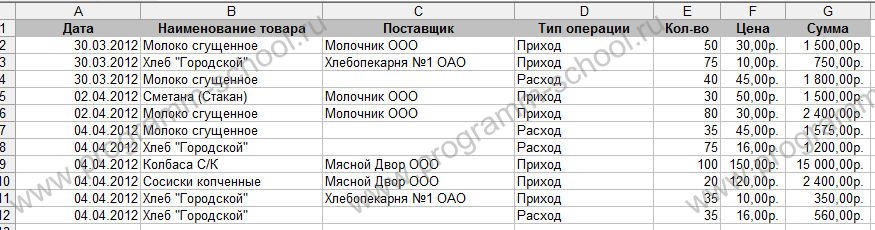
Поля:
- Дата, Кол-во, Цена – значения этих полей постоянно изменяются;
- Наим. Товара, Поставщик, Тип опера6ции – значения постоянны, выбираются из списка;
- Сумма – рассчитывается по формуле «Кол-во*Цена»
Вариант 1
Самый простейший способ — выбор пункта контекстного меню «Выбрать из раскрывающегося списка». Список формируется Excel’ем, выбирая все неповторяющиеся значения, которые находятся в ячейках выше или ниже по столбцу.
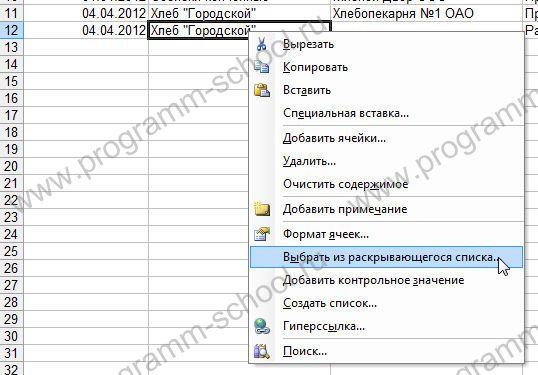

Аналогичный выбор по полю Поставщик и Тип Операции
Вариант 2
Создание выпадающего списка с помощью проверки вводимых значений. Для этого необходимо в столбце I перечислить все наименования Товаров. Теперь необходимо выделить диапазон ячеек, в который мы будем вставлять значения из списка. Для примера выделим с B2 по B58. После выделения ячеек переходим «Данные – Проверка…» и в появившемся окне выбираем и указываем следующее:
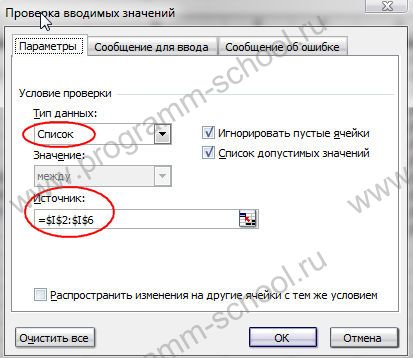
В источнике мы указываем диапазон ячеек, содержащий наименование товаров:
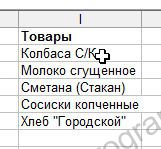
Жмем ОК. При выборе ячейки в столбце B, у нас теперь появляется список
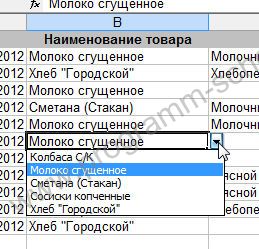
Все. В разделе «Макросы Excel (VBA)» я опишу еще один способ создания списка, более универсальный и удобный т.к. вышеперечисленные способы имеют свои недостатки.
Прикрепленный файл: spiski_excel.zip
Видео: Создание списков в Excel 2003



